Cum să schimbați o parolă în RingCentral

Dacă sunteți utilizator RingCentral, este posibil să doriți să vă schimbați parola. Poate că aveți probleme de securitate sau pur și simplu doriți să alegeți o parolă care este mai ușor de utilizat
Nu puteți descărca cea mai recentă actualizare Windows 10 Creators? Dacă da, nu vă faceți griji, deoarece există anumite modalități prin care puteți descărca și instala cu ușurință cele mai recente actualizări Windows.
Actualizarea Windows 10 Creators este o actualizare majoră pentru toate computerele Windows. Această actualizare aduce câteva caracteristici interesante pentru utilizatorii săi și, cel mai important, Microsoft oferă această actualizare gratuit. Această ultimă versiune vă menține dispozitivul la zi cu toate îmbunătățirile de securitate și se dovedește a fi o actualizare importantă.

Pe măsură ce actualizarea se lansează, utilizatorii o descarcă și încearcă să-și actualizeze computerul, dar aici apare adevărata problemă. Există multe probleme cu care se confruntă utilizatorii în timp ce descarcă astfel de actualizări. Dispozitivele pot întâmpina erori și erori în timpul upgrade-ului la Actualizarea creatorilor. Dacă vă confruntați cu probleme similare, ați ajuns în locul potrivit. Continuați să citiți Ghidul pentru a rezolva Actualizarea creatorilor pentru Windows 10 Imposibil de descărcat.
Diferitele moduri pe care le puteți folosi pentru a remedia problemele legate de Actualizarea creatorilor sunt următoarele:
Cuprins
Remediere Imposibil de descărcat Windows 10 Creators Update
Pasul 1: Dezactivați opțiunea Amânare upgrade-uri
Dacă vă confruntați cu problema în imposibilitatea de a descărca Windows 10 Creators Update, atunci trebuie să dezactivați opțiunea de amânare a actualizărilor. Această opțiune împiedică instalarea actualizărilor majore. Deoarece actualizarea creatorilor este una dintre actualizările majore, prin dezactivarea opțiunilor Amânare actualizări, această problemă poate fi rezolvată.
Pentru a dezactiva Amânarea actualizărilor, urmați pașii de mai jos:
1. Deschideți setările folosind tasta Windows + I . Faceți clic pe opțiunea Actualizare și securitate din fereastra Setări.

2. Sub Update & Security, faceți clic pe Windows Update din meniul care apare.
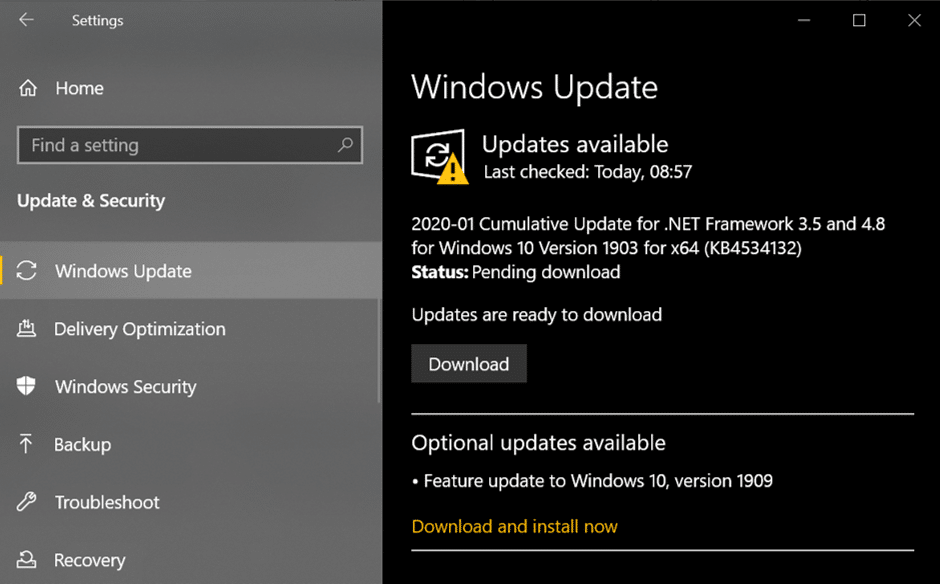
3. Faceți clic pe opțiunea „ Opțiuni avansate ”.
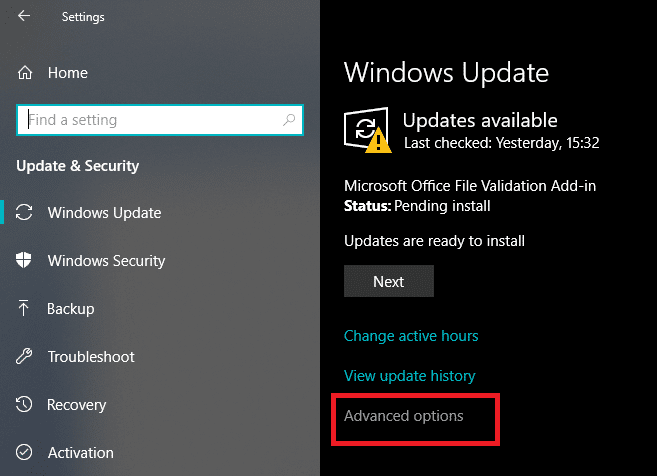
4. Caseta de dialog care se deschide va avea o casetă de selectare lângă opțiunea de amânare a upgrade-urilor . Debifați- l dacă este bifat.
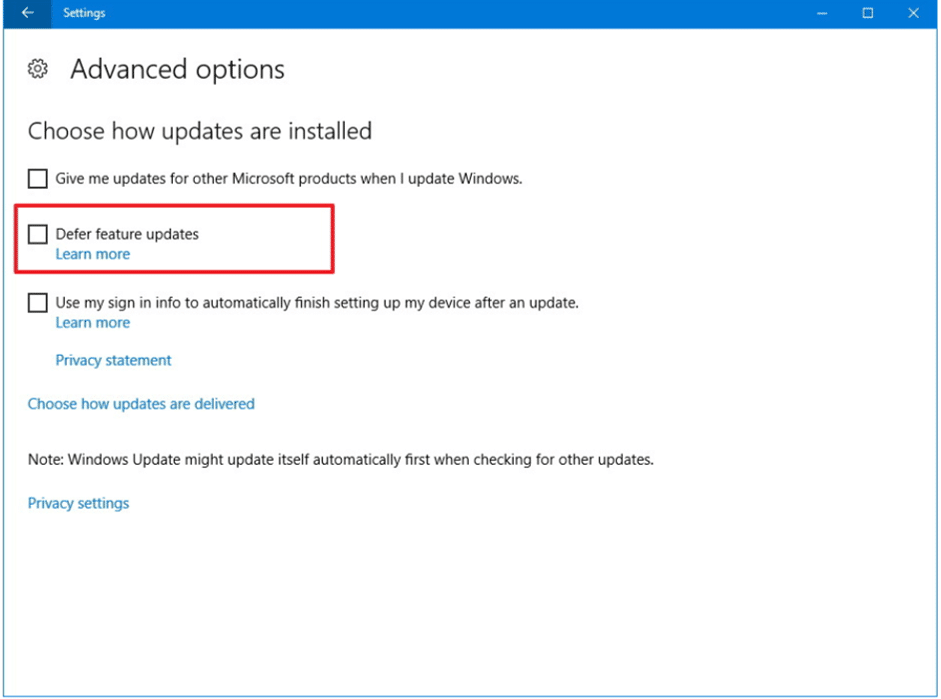
Acum, odată ce opțiunea Amână actualizările este dezactivată, verificați pentru Creators Upgrade . Acum veți putea descărca și instala Creator Upgrade fără probleme.
Pasul 2: Verificați spațiul de stocare
Pentru a descărca și instala actualizări semnificative, cum ar fi actualizarea creatorilor, trebuie să aveți spațiu liber în sistem. Dacă nu aveți suficient spațiu pe hard disk, este posibil să întâmpinați probleme la descărcarea Creators Update .
Trebuie să faceți spațiu pe hard disk ștergând fișierele neutilizate sau suplimentare sau transferând aceste fișiere. De asemenea, puteți crea spațiu pe hard disk eliminând fișierele temporare.
Pentru a vă curăța hard diskul de aceste fișiere temporare, puteți utiliza instrumentul de curățare a discului încorporat . Pentru a utiliza instrumentul, urmați acești pași:
1. Deschideți Disk Cleanup utilizând căutarea din meniul Start .
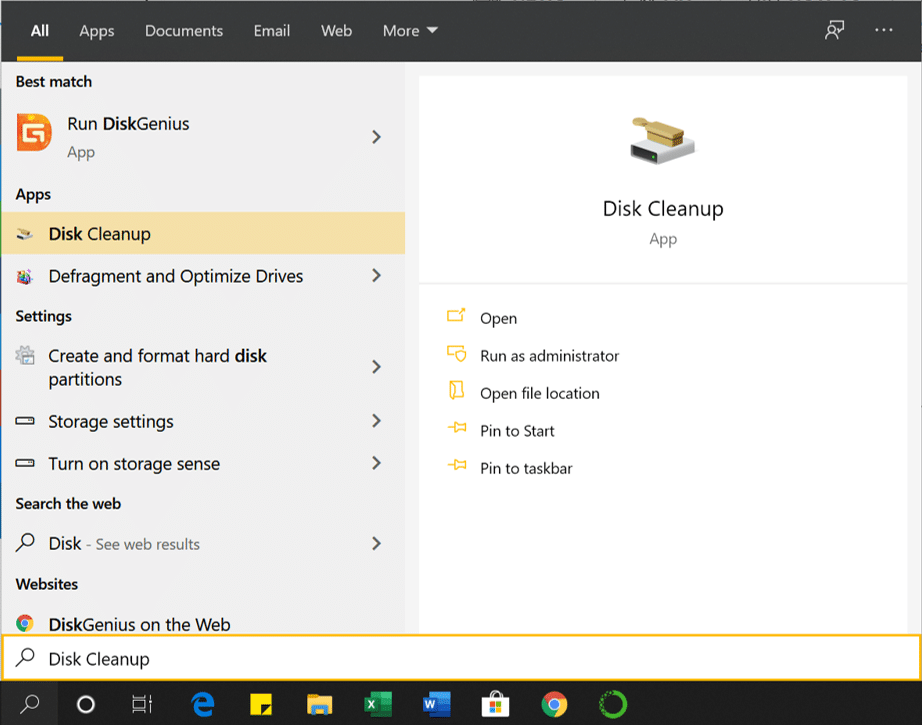
2. Selectați unitatea pe care doriți să o curățați și faceți clic pe butonul OK .

3. Se va deschide Disk Cleanup pentru unitatea selectată .
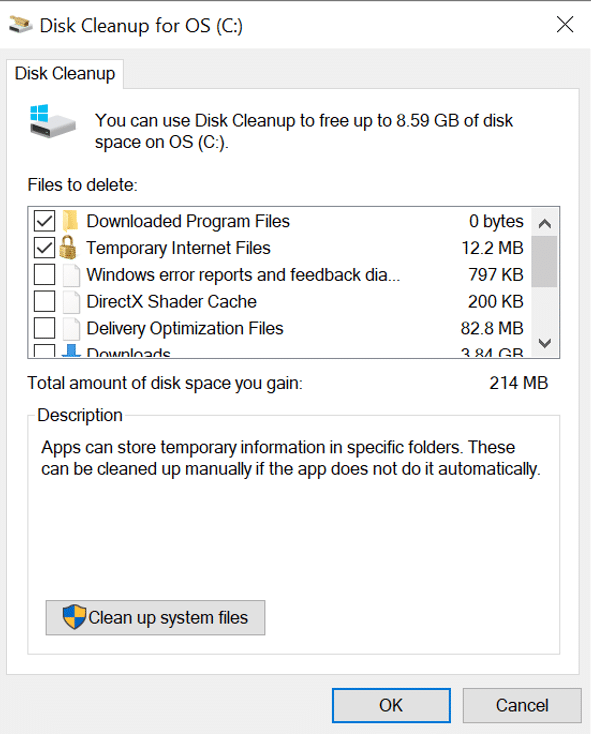
4. Derulați în jos și bifați caseta de lângă Fișiere temporare și faceți clic pe OK .

5. Așteptați câteva minute înainte ca Disk Cleanup să își poată finaliza funcționarea.

6.Deschideți din nou Disk Cleanup pentru unitatea C :, de data aceasta faceți clic pe butonul „ Curățați fișierele de sistem ” din partea de jos.

7.Dacă vi se solicită UAC, selectați Da, apoi selectați din nou unitatea Windows C: și faceți clic pe OK.
8. Acum bifați sau debifați elementele pe care doriți să le includeți sau să le excludeți din Curățare disc și apoi faceți clic pe OK.

Acum veți avea puțin spațiu liber pentru a descărca și instala actualizarea Windows Creators.
Pasul 3: Dezactivați conexiunea măsurată
Conexiunea măsurată previne lățimea de bandă suplimentară și nu permite ca upgrade-ul să funcționeze sau să descarce. Deci, problema legată de Actualizarea creatorilor poate fi rezolvată prin dezactivarea conexiunii contorizate.
Pentru a dezactiva conexiunea contorizată, urmați acești pași:
1. Deschideți setările folosind tasta Windows + I . faceți clic pe opțiunea Rețea și Internet .

2. Faceți clic pe opțiunea Ethernet din meniul din stânga care apare.
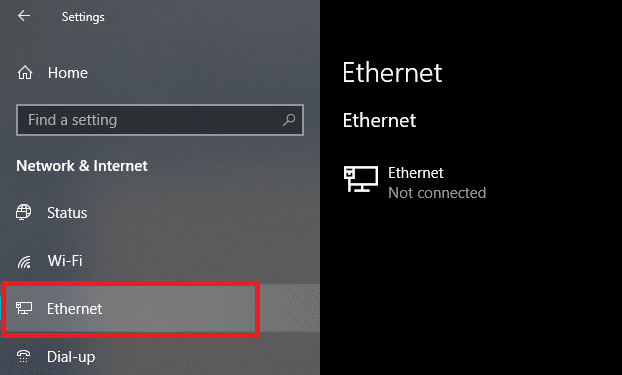
3. Sub Ethernet, dezactivați butonul de lângă Setare ca conexiune măsurată .
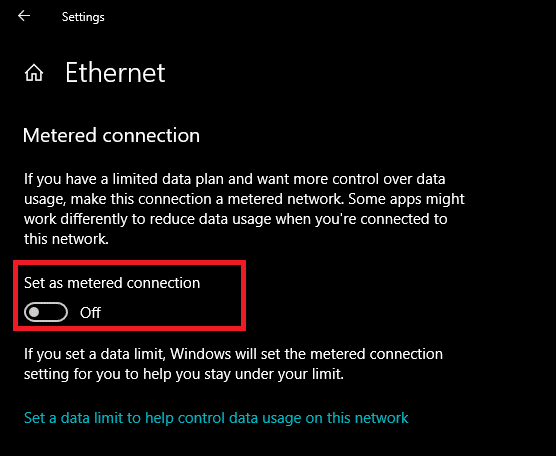
Acum, încercați să descărcați și să instalați actualizarea creatorului. Problema dvs. poate fi rezolvată acum.
Pasul 4: Dezactivați Antivirus și Firewall
Antivirusul și paravanul de protecție previn actualizările și, de asemenea, blochează funcțiile upgrade-urilor semnificative. Deci, dezactivându-l, problema dvs. poate fi rezolvată. Pentru a dezactiva sau a dezactiva Windows Firewall, urmați acești pași:
1. Deschideți panoul de control utilizând opțiunea de căutare . Faceți clic pe opțiunea Sistem și securitate din fereastra care se deschide.
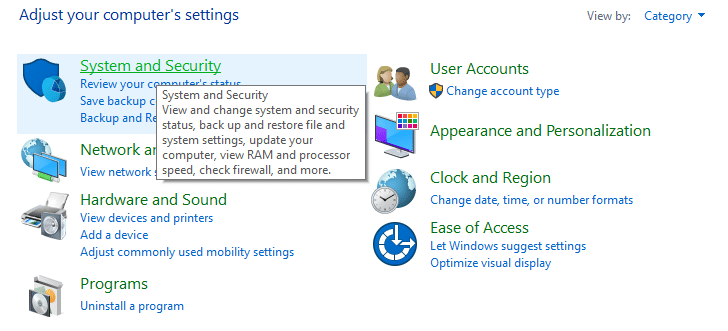
2. Faceți clic pe Windows Defender Firewall .

3. Din meniul care apare pe ecran, alegeți opțiunea Activare sau dezactivare Windows Defender Firewall.

4. Opriți Windows Defender Firewall atât pentru rețelele private și publice , făcând clic pe butonul de lângă dezactiva opțiunea Windows Defender Firewall.
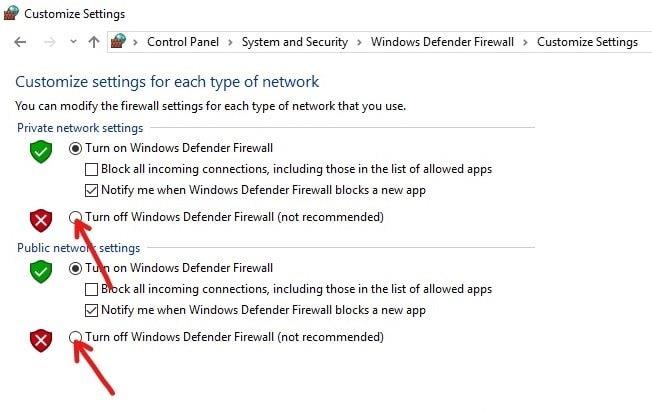
5. Faceți clic pe butonul OK din partea de jos a paginii.
După finalizarea acestor pași, încercați să descărcați și să instalați Creators Update. Problema dvs. poate fi rezolvată acum.
Dacă nu reușiți să dezactivați paravanul de protecție Windows folosind metoda de mai sus, urmați pașii de mai jos:
1.Apăsați tasta Windows + I pentru a deschide Setări, apoi faceți clic pe Actualizare și securitate .

2. Din meniul din stânga, faceți clic pe opțiunea Windows Security .
3. Acum, sub opțiunea Zone de protecție, faceți clic pe Firewall și protecție de rețea .

4.Acolo puteți vedea atât rețelele private, cât și cele publice .
5. Trebuie să dezactivați paravanul de protecție atât pentru rețelele publice, cât și pentru cele private.
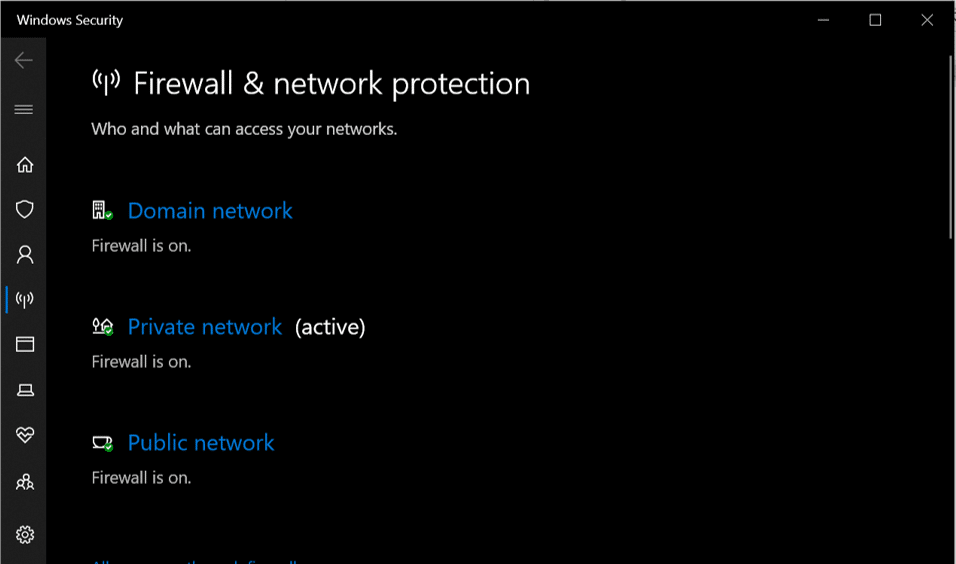
6. După dezactivarea paravanului de protecție Windows, puteți încerca din nou să faceți upgrade la Windows 10.
Pasul 5: Upgrade mai târziu
Când se lansează o nouă actualizare, serverul Windows Update este aglomerat și acesta poate fi motivul problemelor în timpul descărcării. Dacă aceasta este problema, atunci ar trebui să încercați să descărcați actualizarea mai târziu.
Pasul 6: Remediați problema cu fișierul lipsă sau deteriorat
Dacă vă confruntați cu mesajul de eroare 0x80073712 în timpul actualizării, atunci ar trebui să înțelegeți că unele fișiere importante de actualizări Windows lipsesc sau sunt deteriorate, ceea ce este important pentru o actualizare.
Trebuie să eliminați acele fișiere deteriorate. Pentru aceasta, trebuie să rulați Disk Cleanup pentru C: Drive. Pentru aceasta, trebuie să tastați curățarea discului în bara de căutare Windows. Apoi selectați unitatea C: (de obicei unde este instalat Windows 10) și apoi eliminați fișierele temporare Windows. După ștergerea fișierelor temporare, accesați Actualizări și securitate și verificați din nou dacă există actualizări.

Pasul 7: Instalați manual Windows 10 Creators Update cu Media Creation Tool
Dacă toate practicile standard de actualizare a Windows 10 eșuează, atunci vă puteți actualiza și manual computerul cu ajutorul Instrumentului de creație media.
1.Trebuie să instalați un instrument de creare media pentru acest proces. Pentru a instala acest lucru, accesați acest link .
2.Odată ce descărcarea este terminată, deschideți Instrumentul de creare media.
3. Trebuie să acceptați Acordul de utilizare făcând clic pe butonul „ Accept ”.
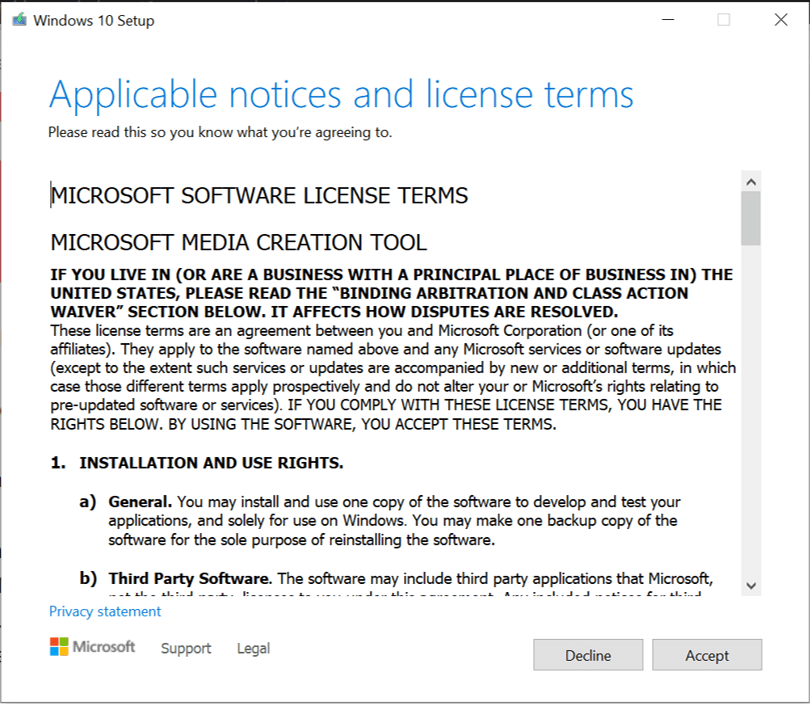
4. În secțiunea „Ce vrei să faci?” bifa de ecran opțiunea „ Actualizați acest computer acum ”.
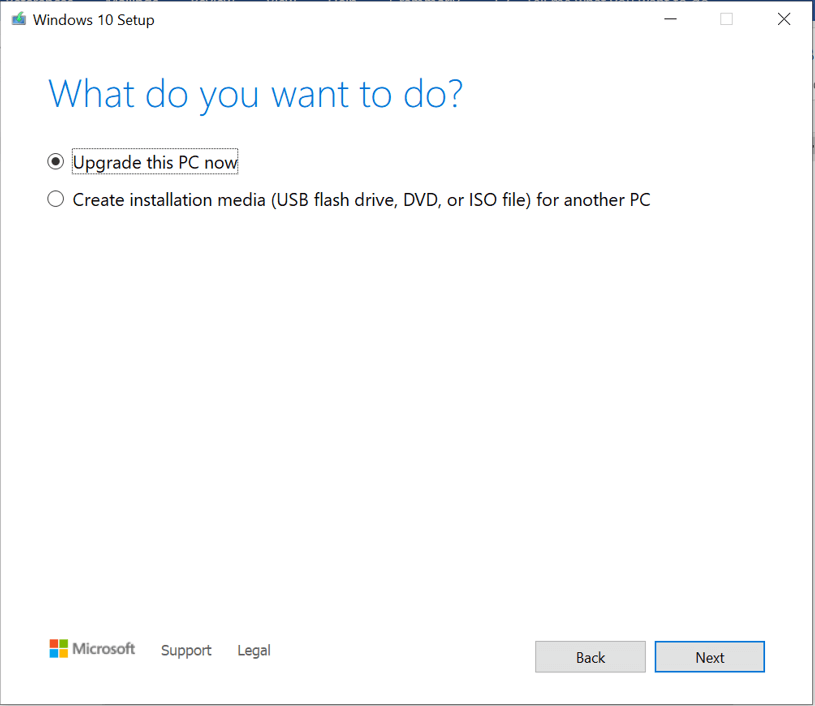
5. În continuare, asigurați-vă că bifați opțiunea „Păstrați fișierele și aplicațiile” pentru a vă proteja fișierele.
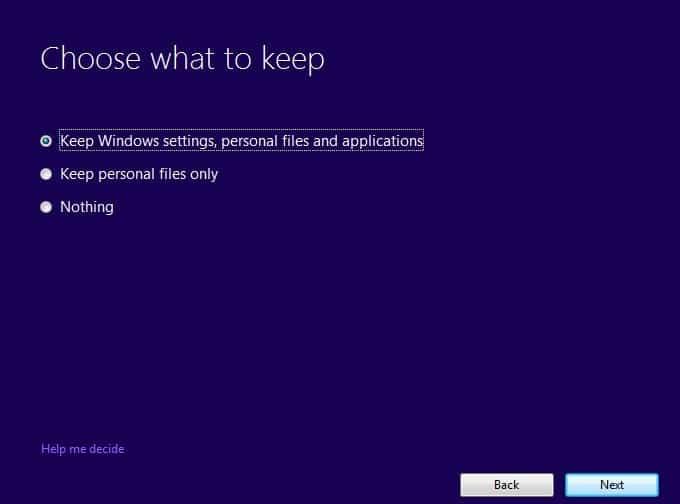
6. Faceți clic pe Instalare pentru a finaliza procesul.
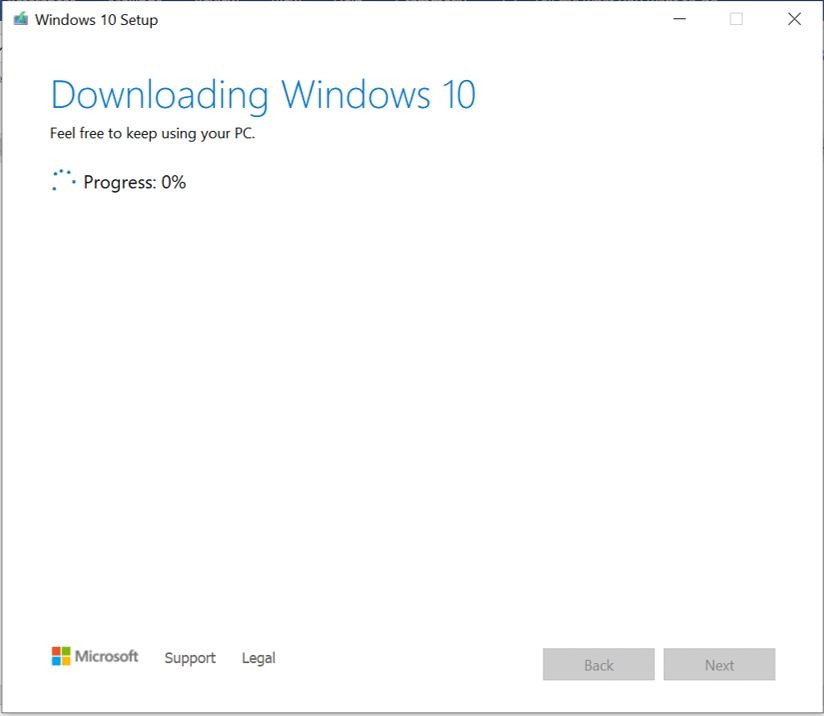
Acestea sunt câteva soluții pe care le puteți încerca dacă vă confruntați cu problema Nu se poate descărca Windows 10 Creators Update . Sperăm că acest ghid vă ajută la rezolvarea problemelor cu care v-ați confruntat mai devreme. Simțiți-vă liber să abordați orice problemă cu care vă confruntați în secțiunea de comentarii.
Dacă sunteți utilizator RingCentral, este posibil să doriți să vă schimbați parola. Poate că aveți probleme de securitate sau pur și simplu doriți să alegeți o parolă care este mai ușor de utilizat
Dacă sunteți activ pe Telegram de ceva timp, poate doriți să vă schimbați fotografiile de profil. Cu toate acestea, imaginile vechi de profil nu sunt șterse automat
Platforma Twitch are opțiunea de a vă proteja de a vedea limbaj dăunător, ofensator și abuziv în chat. Pentru utilizatorii mai tineri, este recomandabil să aibă
https://www.youtube.com/watch?v=Pt48wfYtkHE Google Docs este un instrument excelent pentru colaborare, deoarece permite mai multor persoane să editeze și să lucreze la un singur
Deși există multe instrumente de artă digitală, Procreate iese în evidență cu un motiv. Este conceput pentru a desena arta originală folosind un stylus și o tabletă, oferindu-vă un
Există momente când nu vrei ca prietenii tăi de pe Facebook să știe ce postezi online. Poate vinzi ceva ce a dat unul dintre prietenii tăi
Vrei să faci un film cu tine stând în Paris, dar nu ai fost niciodată în Franța? Puteți face acest lucru în iMovie eliminând fundalul și inserând unul nou
Este posibil să fi observat că dimensiunea textului tău s-a schimbat în mesajele Snapchat. Motivul este că aplicația s-a ajustat la setările telefonului dvs. Din fericire, dacă
Aflați cum puteți găsi și comanda cea mai recentă tabletă Fire pe Amazons Store în acest ghid.
Dacă doriți să aflați care platformă socială este cea mai bună pentru monetizare, numai numerele bazei de utilizatori TikTok ar trebui să vă spună tot ce trebuie să știți.
https://www.youtube.com/watch?v=Y9EoUvRpZ2s Odată ce devii un creator oficial Snapchat, primești butonul Abonează-te de lângă numele tău. De ce ai nevoie
3D Bitmoji este o caracteristică inovatoare de la Snapchat care le permite utilizatorilor să creeze o prezență digitală unică care să le reprezinte cu acuratețe personalitățile și
În timpul unei prezentări Google Slide, ar trebui să cronometrați cât timp rămâneți pe un diapozitiv sau să oferiți publicului șansa de a participa în discuții sau de a răspunde
OnePlus 5 a fost unul dintre cele mai bune telefoane din 2017. Apoi a sosit OnePlus 5T și l-a îmbunătățit într-o grămadă de moduri modeste, dar importante, fără a adăuga
În aplicația Cash, puteți trimite bani oamenilor, puteți investi în acțiuni sau acțiuni ale companiei, puteți tranzacționa criptomonede și vă puteți plăti facturile. Cu toate acestea, trebuie să adăugați fonduri în numerar
Puteți folosi mai multe metode pentru a decupa forme în Adobe Illustrator. Acest lucru se datorează faptului că multe dintre obiecte nu sunt create în același mod. Din pacate,
Dacă doriți să descărcați videoclipuri și să vă bucurați de conținut fără reclame pe YouTube, va trebui să fiți abonat premium. Aici intervin roboții Telegram la îndemână.
Ori de câte ori trimiteți un e-mail pe Outlook, vă așteptați să fie livrat instantaneu. Cu toate acestea, ca și alte platforme de e-mail, Outlook este predispus la defecțiuni și
https://www.youtube.com/watch?v=13ei1TYS8uk Chromebookurile sunt dispozitive geniale, dacă nu aveți nevoie de un laptop care să poată gestiona programe solicitante. Dacă ești în
Povestea spune că în 1896, când frații Lumière au arătat pentru prima dată un tren care trăgea în gara La Ciotat, publicul de la cinema a izbucnit în haos,


















